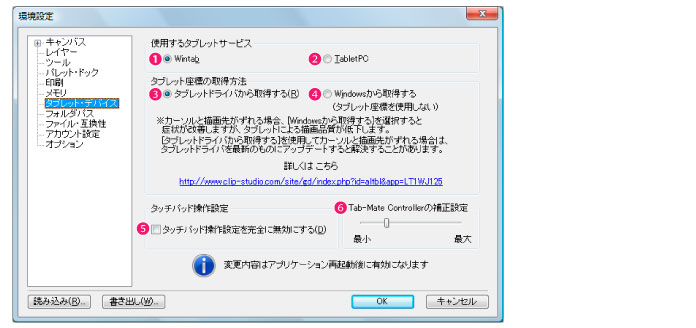
タブレットやタッチパッドに関する設定を行います。
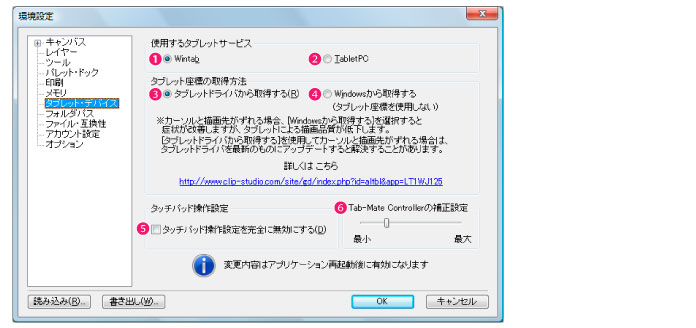
|
変更内容はアプリケーション再起動後に有効になります。 |
使用するタブレットの種類に関する設定を行います。
通常のタブレットを使用する場合に選択します。
タブレットPCを使用する場合に選択します。
タブレットから得られた座標を使用します。
マウスカーソルと同じ座標を使用します。
|
カーソルと描画先がずれる場合、[Windowsから取得する]を選択すると、症状が改善しますが、タブレットによる描画品質が低下します。 [タブレットドライバから取得する]を使用してカーソルと描画先がずれる場合は、タブレットドライバを最新のものにアップデートすると、解決することがあります。 |
オンにすると、[ファイル]メニュー→[カスタマイズ]→[タッチパッド操作設定]で設定したキーボードショートカットを無効にします。キーボードショートカットで用紙を回転したときに、意図したところで回転が止まらなくなった場合に使用します。
|
[タッチパッド操作設定を完全に無効にする]は、IllustStudioを再起動すると有効になります。 |
Tab-Mate Controllerのコントロールスティックの動作を調整します。操作中にキャンバスのスクロールがぶれる、何もしていないときにキャンバスがスクロールするなどの問題が発生した場合、スライダーを調整すると、改善することがあります。
≪前のページに戻る| | 次のページに進む≫
Copyright (c) CELSYS,Inc. All Rights Reserved.